Как восстановить переписку в ватсапе после удаления на Андроид?
Как восстановить удаленные сообщения в WhatsApp
Вне всякого сомнения – сегодня WhatsApp это самый популярный мессенджер, который выпущен для современных смартфонов.
Внимание: Начиная с недавнего времени все резервные копии для телефонов ОС Андроид копируются при помощи формата Crypt7, для расшифровки которого нужен особый ключ, найти который можно в памяти телефона. Если вы не обладаете для root-правами, то вам необходимо ознакомиться с материалами об извлечении ключей шифрования из базы данных своего устройства.
Одна из самых «ходовых» функций программы – отправка мультмедийных файлов. Используя приложение можно слать друг другу фотографии, картинки, видеозаписи, голосовые файлы, музыку, геолокацию и многое другое. Один из огромнейших плюсов приложение – все функции доступны в нем бесплатно, вы оплачиваете только пользование интернетом по тарифам вашего оператора. Сейчас скачать приложение можно на большинство моделей: Вастапп для Android, Вастапп для iOS, Вастапп для BlackBerry, Вастапп для Windows Phone и Вастапп для Symbian.
Иногда люди нечаянно удаляют нужную информацию, а потом проводят часы в интернете в поисках решения проблемы восстановления данных. Вполне логично предположить, что раз вы читаете эту статью, то тоже ищите как вернуть данные и сообщения в свой WhatsApp. Независимо от условий и причин, «воскрешение» данных не представляет никаких трудностей, но все-таки придется немного постараться. Что ж, приступим.
Зачастую, приложение само делает копирование сообщений раз в сутки, поэтому в любом случае вы потеряете не слишком много информации, если и потеряете вообще.
Восстановление данных, которые были удалены не больше, чем 7 дней назад
В случае, если вы хотите вернуть давность, срок «жизни» которых составляет не более недели, то все достаточно просто: удалите приложение со своего смартфона и установите его обратно. Приложение автоматически при запуске предложит восстановить историю переписки, вам нужно только согласиться и все данные, не старше 7 дней, снова появиться на вашем телефоне.
Важно понимать, что восстанавливая историю сообщений на телефон, вы потеряете ту историю, которая есть сейчас, если только не сохранили ее вместе со старыми чатами.
Восстановление данных программы WhatsApp
Для сбережения ценных данных вашего мессенджера существует целый сервис, который так и называется — “Recover Messages”. С его помощью можно восстановить удаленные или нечаянно пропавшие данные со своего любимого аккаунта Ватсапп. Правда предварительно придется сделать копию базы контактов и настроек WhatsApp на свой ПК. Как это осуществить?
- Смартфон, планшет или другое устройство нужно подключить к ПК и скопировать на него файл под названием msgstore.db.crypt. Найти его можно будет по адресу /sdcard/WhatsApp/Databases, т.е. он находится на карте памяти. Если вы используете «яблочный» девайс, то этот файл следует поискать в сетевой папке по адресу net.whatsapp.Whatsapp/Documents/ChatStorage.
- Скопировав эти небольшие файлы, зайдите на сайт www.recovermessages.com и найдите там опцию под названием Select SQLite File. После нажатия нужно будет загрузить тот файл, который вы скопировали из устройства себе на компьютер.
- Примите условия лицензионного пользования сайта и согласитесь с его правилами, нажав на галочку I accept the terms of use. После этого появится кнопка Scan, на нее тоже нужно нажать.
- Сколько времени займет сканирование, зависит от двух факторов: размера данных и скорости вашего интернета. Когда процедура закончится, вы увидите опцию, позволяющую восстановить удаленные или потерянные ранее данные. Сообщения после восстановления будут отображаться на сайте.
Восстановление истории сообщений через облачный сервис iCloud для телефонов iPhone
Обычно многие пользователи яблочных устройств регулярно коннектят их через iTunes или iCloud, так что шансы, что способ, описанный выше, подойдет и для этого типа телефонов достаточно мал. Хотите сохранить свой чат? Нет ничего проще. Первым делом синхронизируйте сам телефон и iCloud. Чтоб вернуть сообщения зайдите в настройки самого приложения Ватсапп,
и в разделе «Настройки чата» выберете опцию «Резервное восстановление сообщений».
Не забудьте проверить, сохранили ли вы переписку и есть ли что восстанавливать. Самый простой способ – удалить приложение, а затем заново скачать его через App Store и установить. После ввода номера система сама спросит, не хотите ли вы восстановить историю переписки.
Можно еще синхронизировать с iCloud через внутреннее меню настроек приложения. Для этого зайдите в настройки и выберете пункт Back Up Now . Кроме того, можно самостоятельно выставить параметры как часто вы хотите делать автоматические копии чатов.
Технические требования для синхронизации приложения и сервиса iCloud:
- Версия операционной системы не ниже 5.1;
- Активное подключение к облаку;
- Опция документов и данных должна быть включена в настройках iCloud;
- Свободное место на облаке, куда отправятся все данные;
- Достаточно свободного места на устройстве, на которое будет совершено восстановление.
Как посмотреть базу данных WhatsApp используя ПК
Для этого действия вам понадобится дополнительная программа WhatApp Viewer. Пользоваться ей нужно следующим образом:
- Из памяти телефона «вытащите» файл с именем msgstore.db.crypt5. Путь к нему следующий: /sdcard/WhatsApp/Databases. Нужно скопировать его на свой компьютер;
- Запустите приложение, загруженное до этого;
- В самом WhatApp Viewer найдите File > Open > Select file;
- Дальше нужно ввести логин и пароль. Это те самые данные, которые вы используете для авторизации в сервисе Google Play. Если у вас несколько аккаунтов – попробуйте методом подбора определить подходящий.
- После входа и авторизации в левой стороны появится список диалогов, нажимая на которые можно прочесть историю переписки.
Версия приложения 1.4 способна показывать только текстовые файлы и фотографии, в то время как геолокация, аудиофайлы и другие данные недоступны. К тому же, вы увидите только эскизы, а не полноценные изображения хорошего качества. Также вы увидите не имена друзей, а их телефонные номера – пока что функция отображения ников не работает.
Иногда приложение сбоит, поэтому если столкнулись с проблемами, просто попробуйте выполнить все те же действия еще раз. Если что, то автор программы — Andreas Mausch, можете отыскать его в интернете и задать вопросы, поблагодарить или указать на неполадки в приложении.
Как восстановить backup-файл приложения WhatsApp на своем ПК
Шаг 1. Отыщите на своем мобильном резервную копию и перенесите ее на ПК. Найти ее можно по адресу sdcard/WhatsApp/Databases/msgstore.db.crypt , если вы используете телефон с ОС Андроид.
Если вы обладаете root-правами, то можно также взять базы:
— /data/data/com.whatsapp/databases/msgstore.db
— /data/data/com.whatsapp/databases/wa.db
При извлечении информации из копий msgstore.db или wa.db кроме номеров будут доступны и имена друзей из списка контактов.
Для iPhone backup-файл приложения расположен по адресу
— net.whatsapp.WhatsApp/Documents/ChatStorage.sqlite
Иногда бывает, что пользователи не видят и не находят этот файл. Тогда придется сделать нго вручную. Для этого подключите устройство к ПК и выполните копирование своего iPhone без использования шифрования.
Дальше нужно скачать приложение iPhone Backup Extractor. Для работы хватит и базовой бесплатной версии. Запустите приложение и щелкните по backup-файлу, который был создан парой минут ранее. Затем поставьте режим “Expert Mode”, выберете “Application”, а внутри найдите папку “net.WhatsApp.WhatsApp”. Затем “Extract Selected”. Среди всех полученных файлов будет один с названием “ChatStorage.sqlite”. В нем и находятся все ваши данные из приложения Ватсапп.
Шаг 2. загрузите WhatsApp Xtract 2.1 или версии 2.2 на ваш ПК и запустите процесс распаковки.
Шаг 3. Установите на свой ПК язык Python. Не бойтесь, ничего не нужно будет программировать.
Шаг 4. Откройте папку, куда вы до этого распаковали архив под названием WhatsApp Xtract. В нем найдите файл install pyCrypto.bat и запустите его от имени администратора.
Шаг 5. В той же папке от имени администратора запустите файлы “whatsapp_xtract_iphone.bat”, “whatsapp_xtract_android_crypted.bat” или “whatsapp_xtract_android.bat”, зависимо от используемого бэкапа. Можно просто перетащить нужный файл на whatsapp_xtract_drag’n’drop_database(s)_here.bat.
Теперь все готово. Как только закончится загрузка .bat-файла все ваши сообщения, переписка и другие данные будут отображены в том браузере, который вы используете по умолчанию.
Как восстановить удаленные сообщения в WhatsApp
free-whatsapp.ru
Restoring your chat history
WhatsApp chat histories aren't stored on our servers. We can't retrieve any deleted messages for you. You can use our iCloud backup feature to back up and restore your chat history. Media and messages you back up aren't protected by WhatsApp end-to-end encryption while in iCloud.
- iCloud Backup
- iCloud Troubleshooting
- iPhone Backup
- Email Chat
iCloud Backup
To make a manual backup of your chats at any time, go to WhatsApp > Settings > Chats > Chat Backup > Back Up Now. You can also enable automatic, scheduled backups by tapping Auto Backup and then choosing your backup frequency. This will back up your chats and media to your iCloud account and you can choose to include or exclude videos from the backup. The iCloud backup process can take a while to complete, depending on your Internet connection and backup size.
Requirements
- You must be signed in with your Apple ID that you use to access iCloud.
- You must have iOS 7 or later.
- For iOS 8 and later: iCloud Drive must be turned on. You can check this by going to iPhone Settings > tap your name > iCloud, then making sure iCloud Drive is turned on.
- For iOS 7: Documents & Data must be turned on. You can check this by going to iPhone Settings > iCloud > Documents & Data, then making sure Documents & Data is turned on.
- There must be enough free space on both your iCloud and iPhone.
Using iCloud on cellular data
If you're concerned about your cellular data usage, we recommend that you limit your iCloud to only back up on Wi-Fi. To disable iCloud while on cellular data:
- For iOS 8 and later: Go to iPhone Settings > Cellular > turn off iCloud Drive.
- For iOS 7: Go to iPhone Settings > iCloud > Documents & Data > turn off Use Cellular Data.
Recover chat history from iCloud
- To recover your chat history from an iCloud backup, first verify that an iCloud backup exists in WhatsApp > Settings > Chats > Chat Backup.
- If you can see when the last backup was performed, delete and reinstall WhatsApp from the App Store.
- After verifying your phone number, follow the on-screen prompts to restore your chat history.
Note:
- The same requirements for iCloud backup apply to iCloud restore.
- The phone number used for backing up and restoring must be the same. You can't restore the chat history from another WhatsApp account.
- Even if you share an iCloud account with a family member, you'll still be able to keep your WhatsApp backup separate from theirs due to the requirement of needing the same phone number for both your iCloud backup and WhatsApp account.
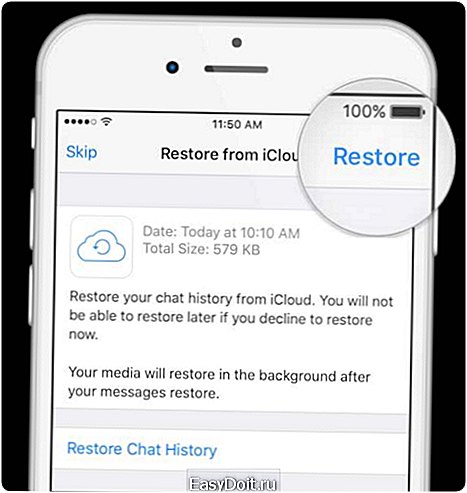
iCloud Troubleshooting
If you're having problems backing up to or restoring from iCloud, this is likely not an issue with WhatsApp but with the iCloud account.
If you're unable to create a backup, please try the following:
- Verify you're signed in with your Apple ID that you use to access iCloud.
- Verify iCloud Drive is turned on in iPhone Settings > tap your name > iCloud.
- If you have iOS 7, you'll need to verify Documents & Data is turned on in iPhone Settings > iCloud > Documents & Data.
- If you're trying to back up on an iPhone with iOS 7, verify that no other device using your Apple ID has ever had iCloud Drive turned on.
- If you've turned on iCloud Drive for any device using your Apple ID, you won't be able to upload data on iOS 7. Even if iCloud Drive was previously turned on and then turned off, you won't be able to back up on an iOS 7 device. You would need to update to iOS 8 or later to back up.
- Verify you have enough available space on your iCloud account to create a backup. You can see how much space is available on your iCloud account by going to iPhone Settings > tap your name > iCloud.
- If you have iOS 7, you can check how much space is available by going to iPhone Settings > iCloud > Storage & Backup.
- If you're attempting a backup on a cellular data network, make sure you've enabled cellular data usage for iCloud:
- For iOS 8 and later: Go to iPhone Settings > Cellular > turn on iCloud Drive.
- For iOS 7: Go to iPhone Settings > iCloud > Documents & Data > turn on Use Cellular Data.
- Perform a manual backup by going to WhatsApp > Settings > Chats > Chat Backup > Back Up Now.
- Attempt the manual backup on a different network — preferably the network you connect to the most. iCloud is designed to work best when you attempt a backup in the geographical location where you connect most frequently.
If you're unable to restore a backup, please try the following:
- Verify you're attempting to restore data from the same phone number and iCloud account that the backup was created on.
- Verify there's enough space on your iPhone to restore the backup. You can see the available space on your iPhone by going to iPhone Settings > General > About.
- Verify iCloud Drive is turned on in iPhone Settings > tap your name > iCloud.
- If you have iOS 7, you'll need to verify Documents & Data is turned on in iPhone Settings > iCloud > Documents & Data.
- If the backup was created using iCloud Drive, you won't be able to restore that backup on any iPhone that doesn't have iOS 8 or later.
- If you've turned on iCloud Drive for any device using your Apple ID, you won't be able to restore data on your iPhone unless it has iOS 8 or later.
- Attempt the restoration from a different network — preferably the network you connect to the most. iCloud is designed to work best when you attempt to restore in the geographical location where you connect most frequently.
iPhone Backup
If you've previously backed up your iPhone using iCloud or iTunes, you might be able to retrieve your WhatsApp chats by restoring your iPhone from a previous backup. For more information on backing up and restoring your iPhone, visit the Apple Support website.
Email Chat
You can email yourself a chat history if you'd like to save a chat:
- Open the WhatsApp chat you want to email.
- Tap the contact's name or group subject.
- Tap Export Chat.
- Select if you want to Attach Media or email the chat Without Media.
- Tap the Mail app. You can also tap More for additional options.
- Enter your email address and tap Send.
Learn how to restore messages on: Android | Windows Phone
faq.whatsapp.com
Как в Вотсапе восстановить переписку
Восстановить переписку WhatsApp несложно, но только если с момента удаления прошло не больше недели, так как резервные копии хранятся именно за последние 7 дней.
1
Как в Вотсапе восстановить переписку — удаляем WhatsApp
Если мы удалим саму программу WhatsApp — ничего страшного не произойдет, резервные копии останутся целыми. Для удаления заходим в Настройки > Общие > Диспетчер приложений > WhatsApp. Нажимаем кнопку Удалить. Кнопку Очистить данные не нажимаем ни в коем случае.

2
Как в Вотсапе восстановить переписку — переименовываем файл данных переписки
- С помощью любого файлового менеджера, например, предустановленного в Android, находим папку WhatsApp, в ней папку Databases. Обычно она находится во встроенной памяти устройства, если нет — значит она на карте памяти.
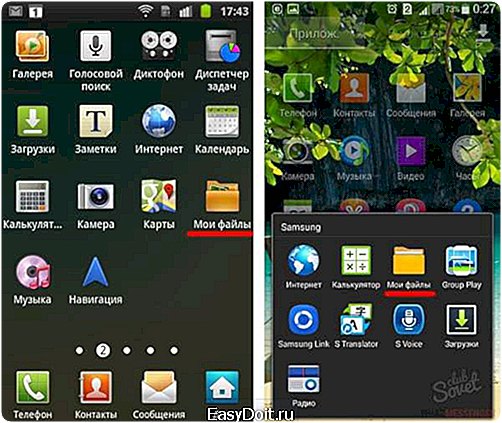

- Все файлы в этой папке — это резервные копии диалогов за 7 последних дней, создаваемые автоматически в определенное время, а файл msgstore.db.crypt8 — база данных на текущий момент.

- Выбираем файл текущей базы данных, в меню выбираем пункт Переименовать и меняем имя файла.
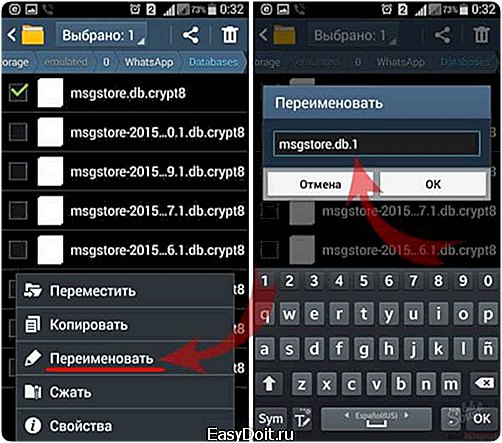
- Затем меняем имя файла переписки за необходимую дату на msgstore.db (убираем дату из имени файла)

3
Как в Вотсапе восстановить переписку — устанавливаем WhatsApp
- Устанавливаем WhatsApp через GooglePlay, как обычно, вводим номер телефона (он должен быть тот же, что и раньше, иначе восстановить данные не удастся). После установки программа сама находит файл переписки и предложит восстановить данные. Соглашаемся.
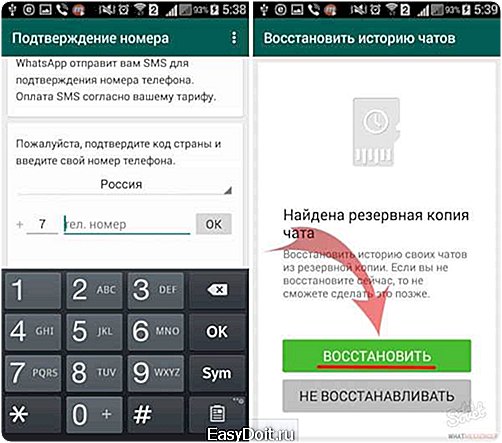
- Дожидаемся сообщения от WhatsApp. На этом процесс восстановления окончен.

Как мы видим, восстановление данных WhatsApp — процесс несложный, но затягивать с ним не стоит, чтобы не потерять эту возможность. Если прошло более 7 дней, можно воспользоваться вот этим советом чтобы прочитать удаленные сообщения.
Первая полоса

Выпечка
Как приготовить пышки?
sovetclub.ru
Как восстановить переписку в Whatsapp после удаления
Нередко на форумах можно встретить вопрос, как восстановить переписку в Ватсапе и можно ли это сделать вообще? На этот вопрос ответить можно по-разному: и да, и нет…
Когда можно и когда нельзя восстановить переписку
Дело в том, что восстановить переписку можно, только если она была сохранена в качестве резервной копии. Во всех же остальных случаях ни удаленное сообщение, ни тем более всю историю, если она не была предварительно сохранена, невозможно. Дело в том, что все сообщения, равно как и настройки, хранятся на центральном сервере.

С одной стороны, это удобно: ведь пользователю не придется синхронизировать вручную истории переписок со всех устройств. С другой же – чтобы, например, восстановить удаленное сообщение, придется взаимодействовать с самим сервером. Понятное дело, что таких прав обычному пользователю никто не даст. Вот потому и ответа на вопрос, как восстановить удаленные сообщения в WhatsApp, однозначного нет…
Зарезервировать историю можно как вручную, так и в автоматическим режиме. При этом также возможны варианты для сохранения:
- в локальном хранилище, то есть на самом устройстве;
- на Google Диск.
Изначально WhatsApp настроен таким образом, что резервное копирование происходит в локальное хранилище раз в сутки. Однако можно настроить эту периодичность и по-своему, а также осуществить резервирование вручную. Для этого нужно:
- перейти в Меню мессенджера;
- выбрать пункт: Настройки – Чаты и звонки – Резервная копия чата;
- будет предложено сохранить архив на само устройство или на Google Диск.
Чтобы иметь возможность сохранять архив переписки в облаке Google, нужно сначала связать имеющийся аккаунт на Гугле или завести новый. При этом нужно иметь в виду, что каждый новый архив перезаписывается поверх старого. Так что истории архивов не ведется.


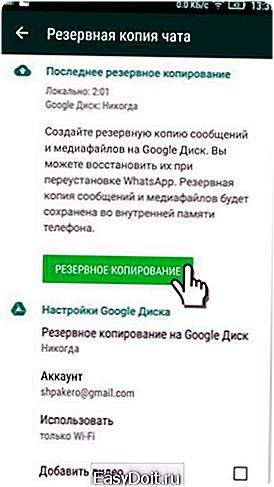
Создав резервную копию, можно и подумать над тем, как восстановить сообщения в WhatsApp из этой копии. Для этого потребуется сначала выйти из своего аккаунта и зайти вновь. Перед тем, как подтвердить телефонный номер, WhatsApp спросит, нужно ли восстановить переписку из резервной копии. Нужно ответить утвердительно, если это требуется. Уже было отмечено, что Google не ведет истории архива переписки. Однако можно это сделать и своими руками. Для этого достаточно копировать архивы чата, например, на SD-карту.
Сам архив находится на телефоне по адресу: /sdcard/WhatsApp/Databases. Нужно найти файл, который имеет название вида: msgstore-YYYY-MM-DD.1.db.crypt8, где:
- YYYY – год создания архива;
- ММ – месяц;
- DD – день.
И далее переименовать его по своему усмотрению. Перед тем, как восстановить Ватсап переписку с любой копии чата, придется переименовать файл архива на: msgstore.db.crypt8, переустановить WhatsApp и согласиться на восстановление истории переписки.

Возможные проблемы с Google Диск
Казалось бы, все довольно просто. Однако в некоторых случаях возможны проблемы с восстановлением с сервиса Гугл. Это может быть вызвано причинами:
- проблемы с соединением с Интернетом. Устройство просто не может соединиться с сервисом Google;
- файл с историей переписки был удален самим пользователем, например, по ошибке;
- на устройстве не установлен Google Play;
- на устройстве ОС Android ниже версии 2.3.4;
- не совершен вход в аккаунт Google Диск;
- на Google Диск недостаточно свободного места.
Зная, как восстановить переписку в Ватсапе, можно больше не беспокоиться за сохранность своих сообщений даже в случае утери телефона.
whatsapp-downloads.ru
